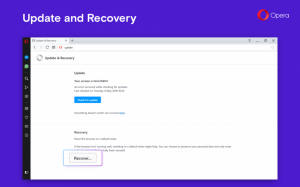كيفية تعطيل Modern Standby في Windows 11 و Windows 10
اليوم ، سنراجع طريقة سهلة لتعطيل Modern Standby في Windows 11 و Windows 10. Modern Standby هو وضع طاقة حديث له مزايا وعيوب معينة.
الإعلانات
إذا لم تكن معتادًا على الاستعداد الحديث، هو أحدث وضع لتوفير الطاقة متوفر في أجهزة الكمبيوتر المحمولة والأجهزة اللوحية الحديثة. لقد حلت محل الكلاسيكية S3 وضع الطاقة المنخفضة الذي يضع الأجهزة ببساطة في حالة السكون. يضيف Modern Standby إدارة فعالة للطاقة للأجهزة الفردية ، جنبًا إلى جنب مع ميزة "التشغيل الفوري". يسمح هذا الأخير بتشغيل جهاز يعمل بنظام Windows على الفور كما يفعل هاتفك الذكي ، كما يسمح لك بالحفاظ على اتصال إنترنت حي أثناء النوم.
أداة وحدة التحكم powercfg المضمنة في Windows يسمح بالبحث إذا كان جهازك يدعم Modern Standby. إذا احتجت لسبب ما إلى إيقاف تشغيل Modern Standby لصالح وضع السكون الكلاسيكي ، فاتبع الإرشادات أدناه.
تعطيل وضع الاستعداد الحديث
لتعطيل Modern Standby في Windows 11 و Windows 10 ، قم بما يلي.
- انقر بزر الماوس الأيمن فوق ملف يبدأ زر ، حدد يركضواكتب
رجديتإلى مربع التشغيل. نجاح يدخل لتشغيل محرر التسجيل. - انتقل إلى
HKEY_LOCAL_MACHINE \ SYSTEM \ CurrentControlSet \ Control \ Powerمفتاح. لذلك ، انسخ والصق هذا المسار في شريط العنوان في محرر التسجيل. - انقر بزر الماوس الأيمن فوق المساحة الفارغة في الجزء الأيمن وحدد جديد> قيمة DWORD (32 بت).
- اسم القيمة الجديدة باسم PlatformAoAcOverride وترك بيانات القيمة الخاصة به على أنها 0 (صفر).

- إعادة تشغيل نوافذ لتطبيق التغيير.
لقد نجحت في تعطيل Modern Standby.
لتوفير وقتك ، أعددت ملفات التسجيل الجاهزة للاستخدام. كبديل لهم ، يمكنك استخدام أمرين. ها نحن ذا.
ملفات التسجيل الجاهزة للاستخدام
- انقر هنا لتنزيل ملفين REG في أرشيف ZIP.
- قم باستخراجها إلى أي مجلد من اختيارك.
- انقر نقرًا مزدوجًا فوق ملف
Disable_Modern_Standby.regملف وتأكيد موجه UAC. - إعادة تشغيل الكمبيوتر.
- قرص التراجع هو ملف
Enable_Modern_Standby.regالملف ، والذي يتم تضمينه أيضًا في الأرشيف.
فعله!
بدلاً من ذلك ، يمكنك تشغيل أوامر خاصة لإجراء تعديلات السجل المناسبة.
أوامر لتعطيل Modern Standby
أسرع طريقة لتعطيل Modern Standby في Windows 11 و Windows 10 هي تشغيل أوامر reg التالية.
بادئ ذي بدء ، اضغط يفوز + X واختر Windows Terminal (المسؤول) من القائمة.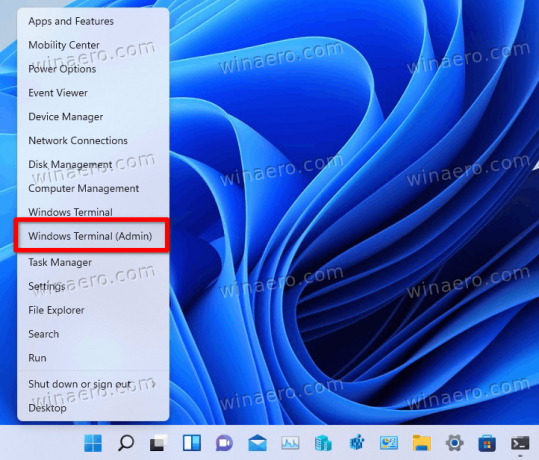
بعد ذلك ، قم بالتبديل إلى موجه الأوامر بالضغط على كنترول + تحول + 2، أو من قائمة السهم لأسفل (انظر لقطة الشاشة).
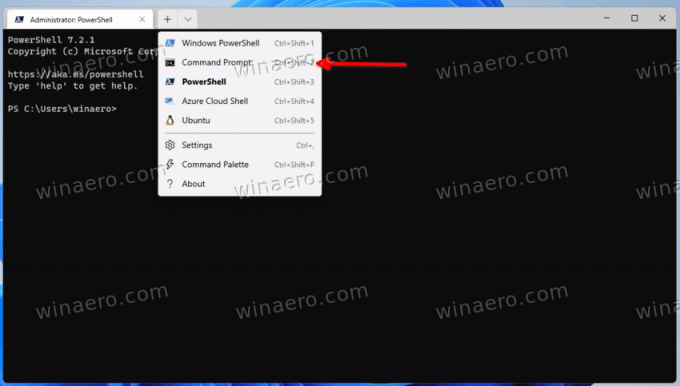
أخيرًا ، قم بتشغيل أحد الأوامر التالية:
- لإيقاف تشغيل ميزة Modern Standby:
reg add HKLM \ System \ CurrentControlSet \ Control \ Power / v PlatformAoAcOverride / t REG_DWORD / d 0.
- لإعادة تمكينه (التراجع عن التعطيل):
reg حذف "HKLM \ System \ CurrentControlSet \ Control \ Power" / v PlatformAoAcOverride / f.
هذا سهل جدا. تم اختبار الأوامر المذكورة أعلاه بواسطتي على أجهزتي باستخدام وحدات المعالجة المركزية Intel وهي تعمل مثل السحر. إذا كان لتعطيل Modern Standby أي تأثير سلبي على الكمبيوتر المحمول وإدارة الطاقة الخاصة به ، فلا تتردد في مشاركة طراز جهازك ومواصفاته.